気軽にそれ、映像作ろうよ!と言われる時代
YouTubeの台頭なのか、コロナの影響なのか、映像が身近になっているようだ。
ちょっとオンラインイベントを企画すると「ここで映像を入れようよ」と言われる。
ちょっと運用を変更してマニュアルを配ろうとすると「それ、映像で説明をして全員にもっと理解してもらえるようにしたい」と言われる。
プロに映像制作を頼めば、恐ろしく良いものができるのは知っている。
しかし、それなりの費用がかかるのと、変更や更新が容易ではない。納期だって、短く見ても1か月くらいはかかるだろう。
「映像作ろうよ!」の提案者は、確実に「プロに頼んで作ろうよ」の重みで言っていない。気軽に自分たちでどうにか作ろうよと言っている。そして、なんとなく下っ端の私におそらく「それくらい覚えなさいよ」と呼び掛けているようにも感じる。(被害妄想か?)
とはいえ、こっちはTikTok世代でもないし、クリエイターでもない。
この気軽な映像提案を、さわやかにスルーしてきたが、最近はあまりにも「映像を作ろうよ」と言われる機会が増えすぎている。
そのため、ついに腹をくくることにした。
でも、繰り返しになるがただの会社員でノンクリエイター。アドビの「Premiere Pro」とか絶対無理。使っているPCだって、フツーの会社員仕様のWindows。
そのような中で、我々のような、ただの会社員が映像を気軽に作る方法はないかを模索した。
そこで、1つの答えに行きついた。
毎日使っているパワポで映像を作るのだ。
パワポ de 映像の流れ
映像を作る流れは、以下の通り。
さて、今日はこのステップで見ていきたい。
構成を作る
映像に限らず、人に何かを伝えるときには、骨組みとなる構成が必要だ。
これは、映像も普段のプレゼン資料も同じだ。
映像を作るのもプレゼン資料を作るのも同じように、「尺はどれくらい?」を始めに考えて、おおよそのパワポボリュームを決定する。
2分の映像を作るならば、120秒で1スライド8秒として、15枚くらいかな?などの計算がなされ、構成の大元になるはずだ。
ちなみに、イベントのオープニング映像などで、ただ盛り上げたいだけの映像を作るならば、2分説を私は唱えている。ちょっと足りないくらいでいいのだ。
仮に何かを学ぶような目的のeラーニングコンテンツならば1コマ5分くらいが目安だ。小分けに映像を作る必要がある。
最近、eラーニング専門の資格取得予備校なども出てきているが、そのような予備校のコンテンツは1コマ5分以内で区切られている。
リアルならばともかく、映像を30分間見続けるのは、なかなか難しい。映像を長く作りすぎない、ということは是非留意してもらえるとよいと思う。
さて、話は戻って、おおよそのパワポの枚数を決めたうえで、パワポ1枚ごとに書くことを決めていく。
いきなりパワポに書くのではなく、手書きするのがおすすめだ。
15枚のスライドを作る予定ならば、私はA4の紙を15枚使って紙芝居を作る。
きっとパワポにしたら内容を変えたくなったりするけれど、骨組みを作っておくことで、パワポを前にして考える時間が減らせるので、結果省力化することができると思っている。
パワポを作る
次に、構成に合わせてパワポを作る。15枚作る予定ならば、15枚パワポを作る。
映像の終わりをわかりやすくするために、今回は最終スライドにコーポレートロゴを入れることにした。
映像にするパワポは、普段の紙で印刷することを前提にしたパワポより、ダイナミックにスライドを作った方がよい。
参考にするのは、TVのフレーム。
TVのタイトルのつけ方、時刻の置き方、スタジオの映像の出し方など、四角の中に情報が詰め込まれている。
テレビもパワポも同じ四角の世界での表現だ。
すべての四角のデザインが実はパワポの参考になる。
スライドにアニメーションを加える
アニメーションの順番を考える。
私は以下のように設定した。アニメーションで「ターン」とか「バウンド」とかをいれる人もいるが、動きに意味がない場合は、シンプルにした方がよい。今回は、シンプルに「ワイプ」を使った。
「ワイプ」は「効果のオプション」でワイプを出す方向を決められる。
以下の①にあたる矢印は、「左から」スタートさせる効果を入れている。
普段のプレゼン資料作成の時はあまりアニメーションを使わないようにしているが、今回は映像のため動きが必要と判断し、スライドとスライドの間のアニメーションを付けた。今回は、「画面切り替え」から「ディゾルブ」を選んでみた。
BGMをつける
今回は映像にBGMをつける。
BGMをつけると、つまらない映像でも若干退屈に見えない気がする。フリーの音楽をDLするサイトから音楽を選択した。
さて、音楽をダウンロードしたら、パワポに挿入する。
挿入の仕方は、「挿入」⇒「オーディオ」である。
これだけだと、スライドが変わると音楽が消えてしまうので、もうひと手間必要で、スライドの「スピーカーマーク」をクリックした上で、「再生」⇒「バックグラウンドで再生」を選択すると、BGMとして流れ続ける。
BGMに合わせてアニメーションを記録
次は、BGMに合わせて、アニメーションを手動で動かして、記録をする。
記録をすると、普段はクリックして動かしているアニメーションが、音楽に合わせて勝手に動いてくれる。
記録のポイントは音楽に合わせて次の動作を行なうこと。
「1・2・3・4・5・6・7・8 Go」と言いながら、次の操作をすると音楽の適切なタイミングで操作が可能になる。長めに取りたい場合は、「1・2・3・4・5・6・7・8」を繰り返す。
とても大事な工程である。
適当なタイミングでスライドを進めてしまうと、非常に気持ちの悪いところで次のページに進む映像になる。
世の中は、映像を見る目が肥えているので、音楽と動きがあっていない映像は、違和感がすごい。
動作の記録は、「スライドショー」「スライドショーの記録」から進めることができる。
BGMをフェードアウトさせる
曲を1曲使いきれる映像ならばいいが、途中までしか音楽を使わない場合は、音楽をフェードアウトさせることで映像を終わらせる。
まず、何秒で映像を終わらせたいかを決定する。パワポ上で「フェードアウト」の時間を設定すると、その時間に合わせて音楽が徐々に小さくなる。
映像に書き出す
これで、アニメーションを見ながら、適切な動きができると思えたら、映像に書き出す。
これはパワポに標準としてついている機能でMP4 で書き出すことができるのだ。
「ファイル」⇒「エクスポート」⇒「ビデオの作成」で書き出すことができる。
ここまでできた映像はこちら。
いかがだろうか。とても簡単にできるような気がしてこないだろうか。
細かい調整は必要であるが、パワポを作る程度の時間で映像を作ることが可能だ。
当社のeラーニングシステム「Qua-cle(クオクル)」は、当社のオリジナルコンテンツが入っているが、それとは別に自センターでのオリジナル動画を作って、アップロードすることもできる。
この機能があるのはいいのだが、映像をどう作ったらよいかわからない皆さんへ、パワポで気軽に動画を作るTIPSをまとめさせていただいた。
気軽に「映像作ろうよ」と言われちゃう時代を乗りこなしていきましょう。
ビーウィズでは、コールセンター教育を効率化し、オペレーターの成長サイクルを高める教育プラットフォーム『Qua-cle(クオクル)』をご提供しております。
最大の特徴は、eラーニングから学ぶだけではなく、フィードバックのサイクルまで組み込んだこと。モニタリング自動評価機能も搭載し、日常の自分の成果を確認することができ、オペレーターの大きな成長機会に繋がります。
詳しい資料は、以下からダウンロードしていただけます。
https://www.bewith.net/gemba-driven/download/entry-130.html



 資料ダウンロード
資料ダウンロード
 お問い合わせ
お問い合わせ




.png)











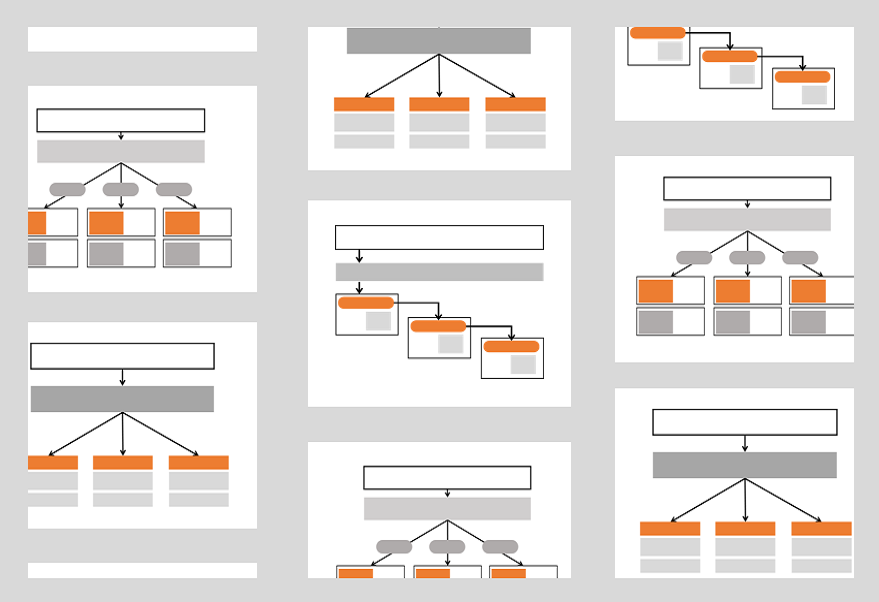
 メールマガジン登録(無料)
メールマガジン登録(無料).png)
.png)




